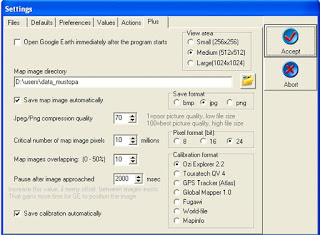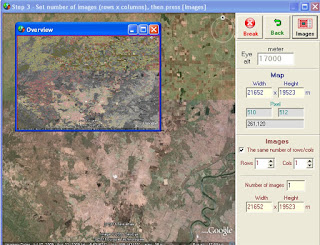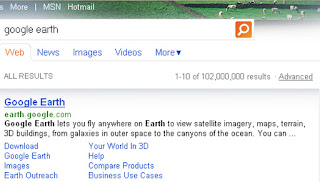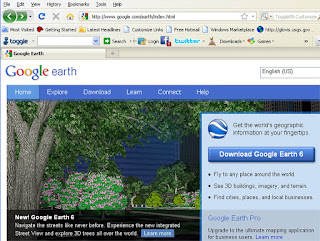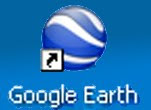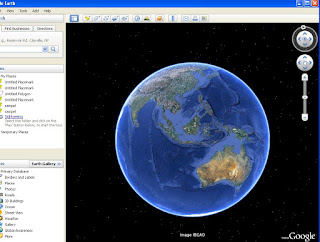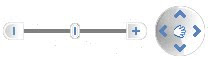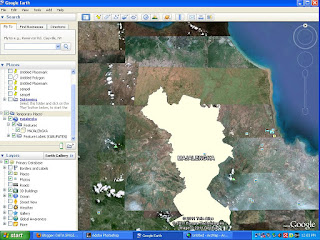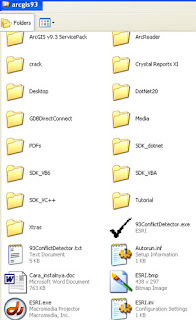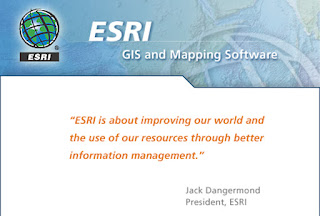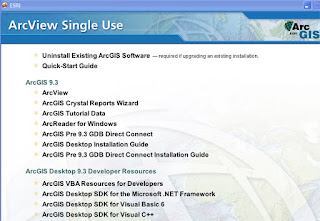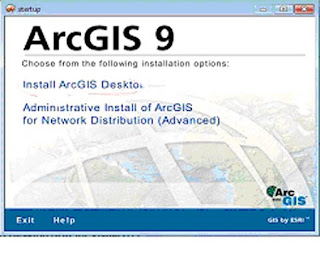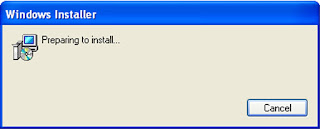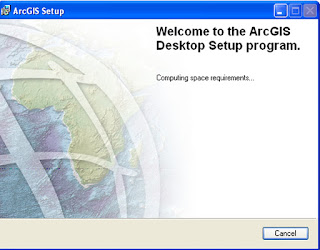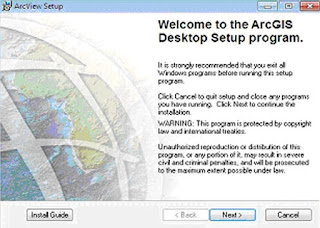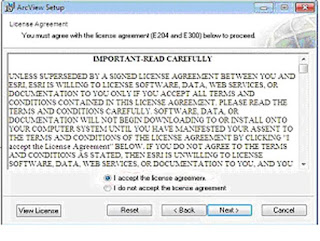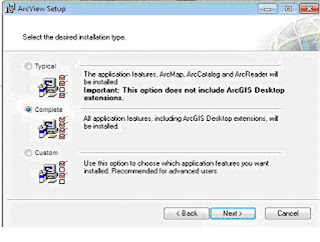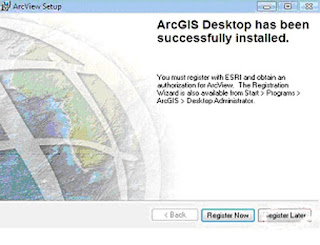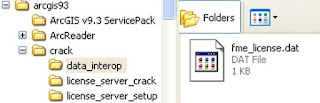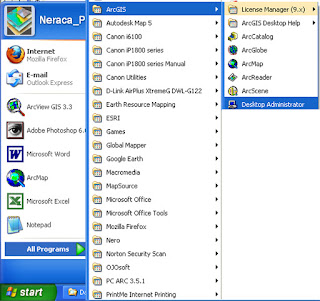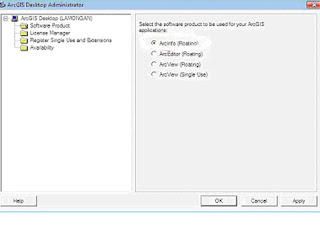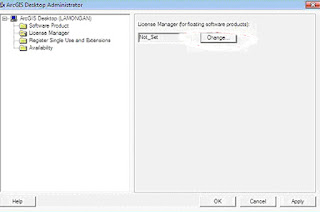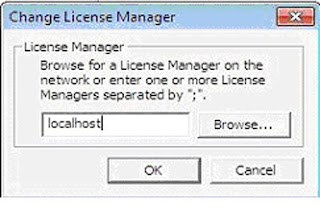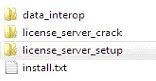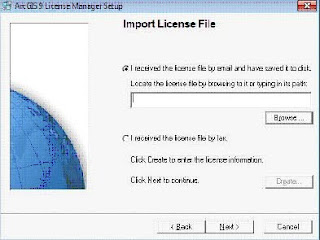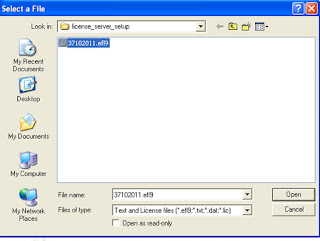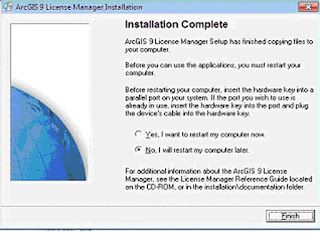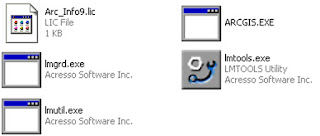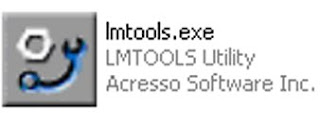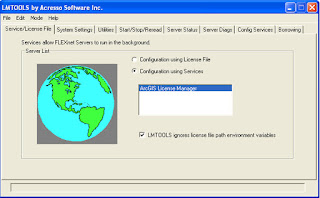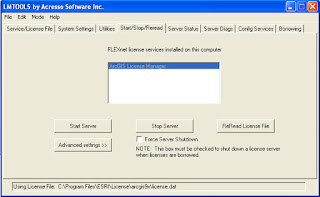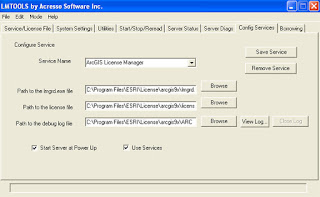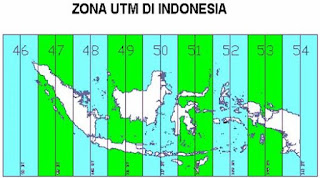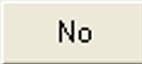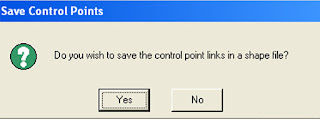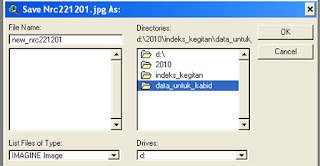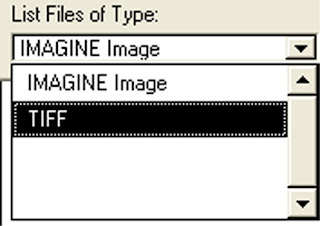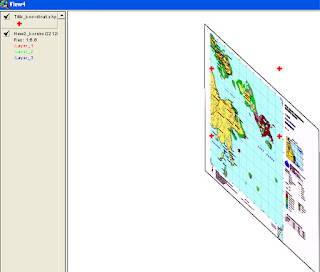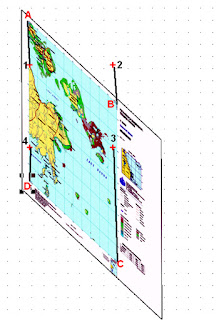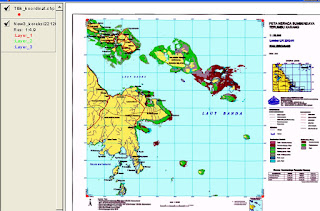Dampak perkembangan teknologi informasi semakin bisa kita rasakan
terutama dalam bidang informasi kebumiaan seperti pemetaan, kita
bisa mendapatkan informasi dengan cepat menggunakan
fasilitas internet terutama untuk melihat letak-letak geografi
permukaan bumi dan dapat melihat kondisi wilayah, kota dan negara,
tanpa langsung ke tempat lokasi, Google Earth solusinya, untuk
mendapatkan data-data yang ada dalam Google Earth anda bisa
download seperti langkah-langkah di bawah ini; pastikan komputer
anda sudah terkoneksi dengan internet,
baik menggunakan Modem USB atau Wirelesss
klik 2 x ------->

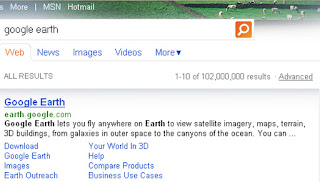
klik ---------> Google Earh
jika dalam komputer Google Earth belum ter-install anda di haruskan
meng - install nya seperti gambar di bawah ini;
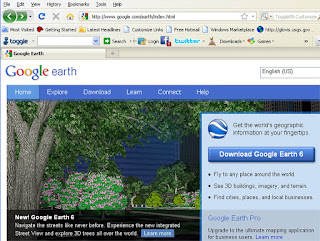
untuk install Google Earth klik -->

jika Google Earth sudah ter-install di komputer
klik 2 x -------->
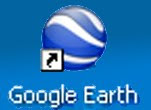
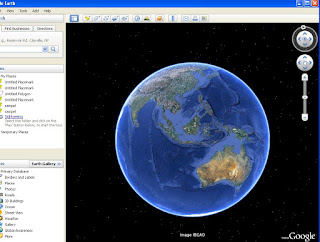
gambar di atas adalah tampilan menu Google Earth
untuk memutar image sesuai -->

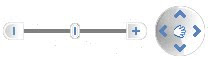
icon untuk men -zoom in/out
sekarang kita akan mencoba download data citra wilayah kabupaten
Majalengka pertama kita harus sudah mempunyai batas kabupaten
daerah tersebut dalam bentuk shp (format) --> konversi kan data
shp to kml (format) dengan menggunakan ArcGis (ArcMap)
tampilan akan sepeti gambar di bawah ini;
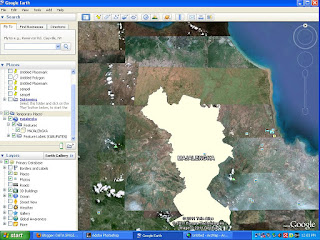
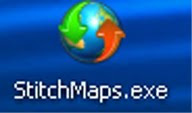 jika anda baru pertama kali
jika anda baru pertama kali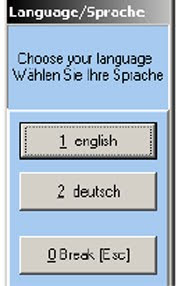 ---> pilih bahasa yang sudah terkenal klik -->English
---> pilih bahasa yang sudah terkenal klik -->English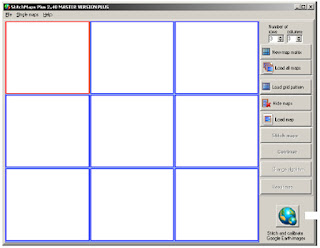
 bagian kanan bawah yang bertuliskan
bagian kanan bawah yang bertuliskan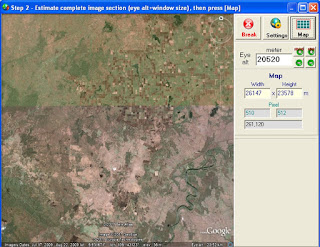
 di menu setting kita bisa meletakan hasilnya
di menu setting kita bisa meletakan hasilnya